win7電腦中將dat文件打開(kāi)具體方法介紹
說(shuō)到win7相信你們應(yīng)該都不陌生,不過(guò)你們了解win7電腦中是怎么將dat文件打開(kāi)的嗎?今日在此就呈現(xiàn)了win7電腦中將dat文件打開(kāi)的具體方法介紹。

方法一:音視頻文件
1、如果音視頻文件,有的可以直接用微軟自帶的媒體播放器Windows Media Player及其它媒體播放工具打開(kāi)。如圖所示:
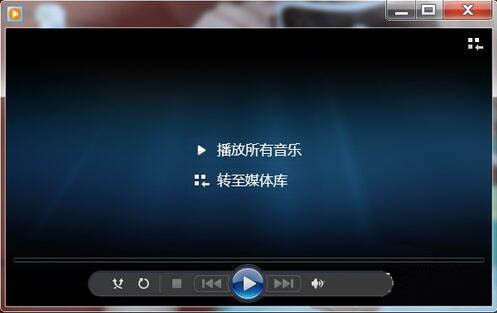
2、一般DAT文件是沒(méi)有與任何程序關(guān)聯(lián)的,所以在Windows Media Player中,你也要手動(dòng)的打開(kāi)。在Windows Media Player中,按ALT按彈出菜單列表。如圖所示:
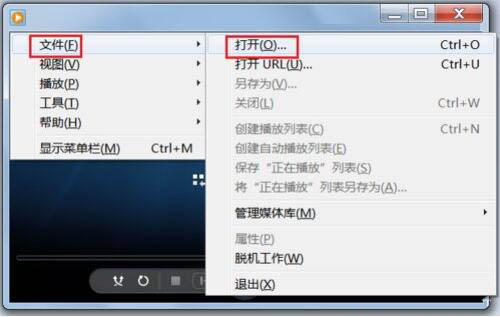
3、從彈出的菜單中選擇“文件”,再選擇“打開(kāi)…”命令。或者直接按Ctrl+O彈出“打開(kāi)”對(duì)話框,并定位到音視頻所在的目錄下。如圖所示:
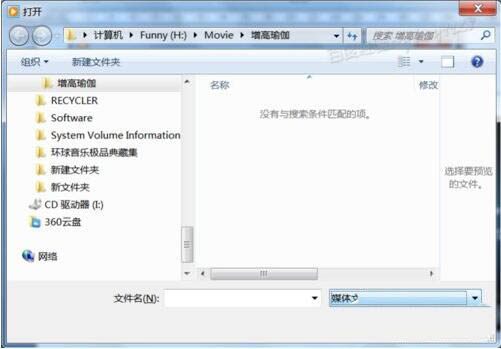
4、默認(rèn)是不能顯示DAT文件的,我們需要點(diǎn)擊右邊的“媒體文件(所有類(lèi)型)”,并在彈出的下拉列表中選擇“所有文件(*.*)”,則音視頻文件既可顯示出來(lái)了。如圖所示:
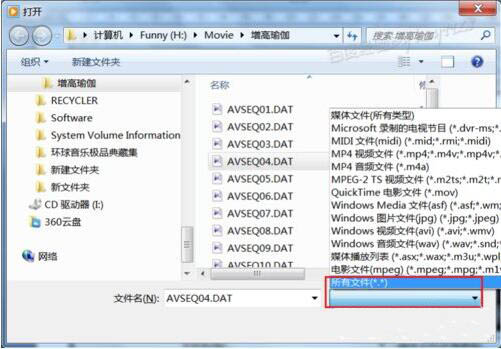
5、如果你的DAT文件是視頻文件且較復(fù)雜、比較大,或你的計(jì)算機(jī)中的解碼器不是很好,則打開(kāi)可能需要一定的時(shí)間,播放器會(huì)有一小會(huì)顯示“正在打開(kāi)媒體…”。如圖所示:
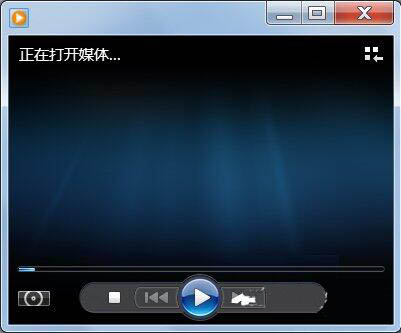
6、如果你的解碼器能夠打開(kāi)適合DAT音視頻器,則略等一會(huì)既可正常播放了。如圖所示:
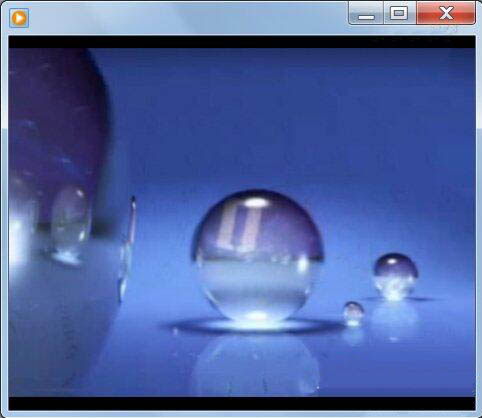
7、我電腦安裝的解碼器完全適于這個(gè)DAT音視頻文件了,已經(jīng)正常播放完了。如圖所示:
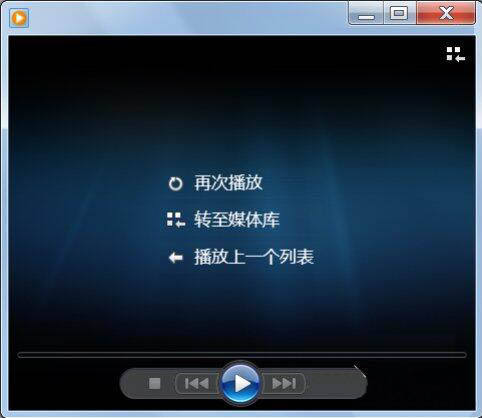
8、但如果你的音視頻解碼沒(méi)有,則WMP也不能打開(kāi),則需要安裝解碼器或用KMPlayer、PotPlayer等播放器打開(kāi)。如圖所示:
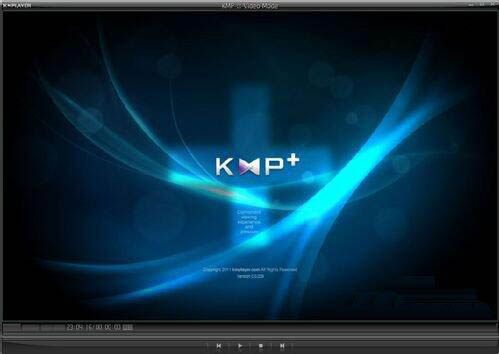
9、如果不是音視頻文件,則用播放器打開(kāi)時(shí)會(huì)卡死,請(qǐng)勿多次嘗試打開(kāi)此類(lèi)DAT文件,否則會(huì)造成數(shù)據(jù)損壞或丟失的危險(xiǎn)。
方法二:文本和程序文件
1、如果是其它的軟件程序的程序文件,則此類(lèi)DAT文件多數(shù)是用于安裝或運(yùn)行的數(shù)據(jù)文件,通常無(wú)法直接打開(kāi)。可以嘗試winhex來(lái)打開(kāi)看看。
根據(jù)上文呈現(xiàn)的win7電腦中將dat文件打開(kāi)的具體方法介紹,你們自己也趕快去打開(kāi)試試吧!
相關(guān)文章:
1. Win10開(kāi)始菜單透明度如何設(shè)置?Win10開(kāi)始菜單透明度設(shè)置教程2. Win11系統(tǒng)自動(dòng)暫停更新后想繼續(xù)怎么辦?Win11系統(tǒng)重新啟動(dòng)更新教程3. Win11打印機(jī)怎么安裝?Win11系統(tǒng)安裝共享打印機(jī)教程4. Win11怎么設(shè)置本地密碼?Win11設(shè)置本地密碼操作方法5. Win7電腦注冊(cè)表編輯器被管理員禁用怎么解決?6. win11任務(wù)管理器怎么打開(kāi) 被管理員禁用了怎么解禁打開(kāi)7. Win10系統(tǒng)的Edge瀏覽器怎么進(jìn)行長(zhǎng)截圖?8. Win10專(zhuān)業(yè)版系統(tǒng)電腦找不到音頻設(shè)備怎么辦?9. Win11電腦不顯示盤(pán)符怎么辦?Win11硬盤(pán)盤(pán)符不顯示的解決方法10. windows10分辨率在哪里調(diào)試

 網(wǎng)公網(wǎng)安備
網(wǎng)公網(wǎng)安備